Euer iPhone hat einen versteckten „Button“ auf der Rückseite – so aktiviert ihr ihn

Neben dem Seitenknopf, der einst Powerbutton hieß, den Lautstärkeknöpfen und dem Stummschalten-Regler hat Apple schon allen mit iOS 14 kompatiblen iPhones einen neuen unsichtbaren Button auf die Rückseite gezaubert. Denn nun könnt ihr mit einem Doppel- oder Dreifach-Tap auf die Gehäuserückseite beliebige Funktionen starten. Den „Auf die Rückseite Tippen“-Button müsst ihr allerdings selbst aktivieren und mit einer Funktion belegen. So gehts.
iPhone: So aktiviert ihr den „Auf die Rückseite Tippen“-Button
Zugegeben: Vollkommen neu ist die Funktion nicht, denn Apple hat sie mit iOS 14 eingeführt. Allerdings könnte sie bei einigen Nutzer:innen wegen des neuen Homescreens mit Widgets untergegangen sein. Der neue Button auf der Rückseite ist Bestandteil der mit iOS 14 aktualisierten Bedienhilfen. Eine von ihnen, die Apple auf Englisch „Back Tap“ und auf Deutsch schlicht „Auf Rückseite tippen“ nennt, macht sich diverse Sensoren des iPhones zunutze. Mittels der Sensoren wird die Gehäuserückseite gewissermaßen zu einem riesigen Button, den ihr mit nahezu beliebigen Funktionen belegen könnt.
Mit der Back-Tap-Funktion scheint Apple den Nutzern mehr Möglichkeiten zur Interaktion mit dem iPhone an die Hand geben zu wollen. Viele der Optionen spiegeln diese Intention zumindest wider: So könnt ihr mit einem Doppel-Tap den App-Switcher, die Benachrichtigungen oder das Kontrollzentrum öffnen. Außerdem lässt sich auf diese Weise durch eine App oder Website scrollen und es lassen sich Screenshots erstellen.

Der „Auf die Rückseite Tippen“-Button ist tief in den Systemeinstellungen verborgen. (Screenshots: t3n)
„Auf die Rückseite Tippen“-Button: Apple gibt iPhone-Nutzer:innen mehr Gestaltungsfreiheit
Allerdings ist mit der Funktion, die sich recht tief in den Systemeinstellungen unter Einstellungen > Bedienungshilfen > Tippen > Auf Rückseite tippen versteckt, noch mehr möglich. Ihr könnt das iPhone per Doppel-Tap stummschalten, die Wiedergabelautstärke ändern und die Funktion mit Apps verknüpfen. So könnt ihr auf diesem Wege die Kamera-App öffnen, sofern das Gerät entsperrt ist, oder gar Googles Assistant als Alternative zu Siri aktivieren. Auch Kurzbefehle lassen sich so initiieren – etwa um Homekit-Szenen für die Heimautomatisierung zu starten und mehr.
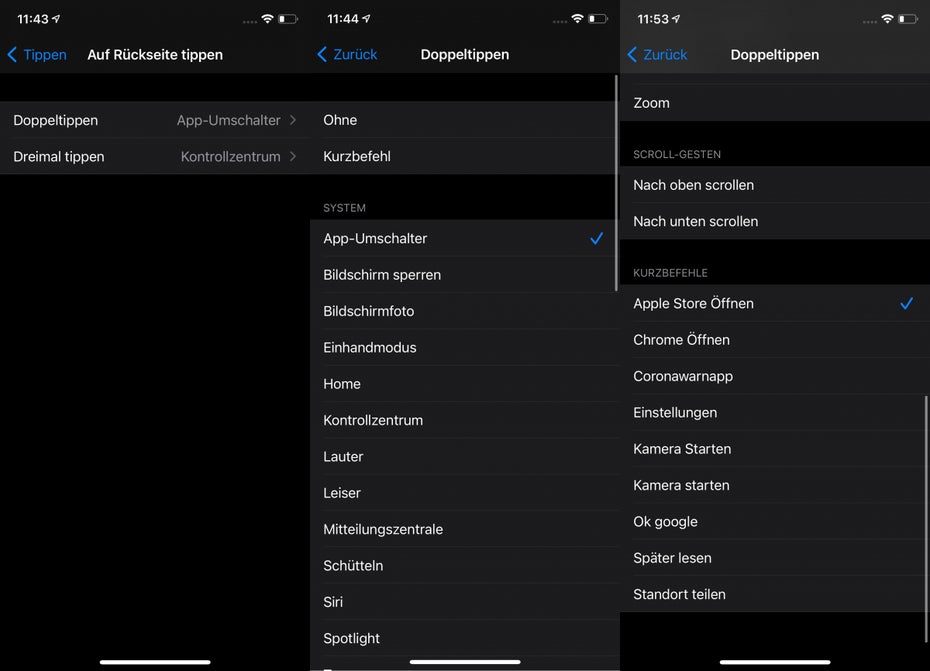
Ihr könnt in den Einstellungen der „Auf die Rückseite Tippen“-Funktion festlegen, welche Funktion ein Doppel- oder Dreifach-Tap ausführen soll. (Screenshots: t3n)
Wirft man einen Blick auf einige neue Funktionen, die der Hersteller mit iOS 14 eingeführt hatte, deutet sich eine gewisse Öffnung des streng kontrollierten mobilen Betriebsystems an. Neben den Gestaltungsmöglichkeiten des Homescreens und dem neuen Back-Tap-Button erlaubt der Hersteller sogar den Wechsel des Standard-Browsers und der Mail-App. Dass Apple seine Watch auch für Android anbieten könnte, bleibt aber womöglich dennoch ein Wunschtraum. Mit iOS 16 hatte Apple letztlich die Gestaltungsfreiheit mit dem neuen Sperrbildschirm weiter fortgesetzt.
Apple ist übrigens nicht das einzige Unternehmen, das der Smartphonerückseite eine solche Funktion verpasst hat. Googles Pixel-Smartphones haben mit dem Update auf Android 12 auch ein Back-Tap-Feature verpasst bekommen – schon mit Android 11 hatte das Unternehmen damit herumexperimentiert.


Bitte beachte unsere Community-Richtlinien
Wir freuen uns über kontroverse Diskussionen, die gerne auch mal hitzig geführt werden dürfen. Beleidigende, grob anstößige, rassistische und strafrechtlich relevante Äußerungen und Beiträge tolerieren wir nicht. Bitte achte darauf, dass du keine Texte veröffentlichst, für die du keine ausdrückliche Erlaubnis des Urhebers hast. Ebenfalls nicht erlaubt ist der Missbrauch der Webangebote unter t3n.de als Werbeplattform. Die Nennung von Produktnamen, Herstellern, Dienstleistern und Websites ist nur dann zulässig, wenn damit nicht vorrangig der Zweck der Werbung verfolgt wird. Wir behalten uns vor, Beiträge, die diese Regeln verletzen, zu löschen und Accounts zeitweilig oder auf Dauer zu sperren.
Trotz all dieser notwendigen Regeln: Diskutiere kontrovers, sage anderen deine Meinung, trage mit weiterführenden Informationen zum Wissensaustausch bei, aber bleibe dabei fair und respektiere die Meinung anderer. Wir wünschen Dir viel Spaß mit den Webangeboten von t3n und freuen uns auf spannende Beiträge.
Dein t3n-Team
Leider gilt das nicht für das 6S, welches aber ebenfalls iOS14-fähig ist.
ebenfalls nicht für iPhone 7
…und für das 7plus auch nicht